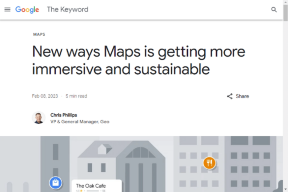Πώς να απενεργοποιήσετε το Samsung Pass
Miscellanea / / April 05, 2023
Η Samsung κυκλοφόρησε έναν ασφαλή διαχειριστή κωδικών πρόσβασης για τις συσκευές Galaxy της που ονομάζεται Samsung Pass ως απάντηση στη δημοτικότητα των σαρωτών δακτυλικών αποτυπωμάτων και ίριδας. Ο ρόλος του ήταν ως σύνδεσμος μεταξύ χρηστών και ιστοσελίδων ή εφαρμογών, εκσυγχρονίζοντας τη διαδικασία σύνδεσης. Τα βιομετρικά σας στοιχεία μπορούν να χρησιμοποιηθούν για να συνδεθείτε σε ιστότοπους και εφαρμογές στο τηλέφωνό σας με ασφάλεια και άνεση με το Samsung Pass. Το αναγνωριστικό και ο κωδικός πρόσβασής σας δεν χρειάζεται να πληκτρολογηθούν αφού σαρώσετε τα δακτυλικά σας αποτυπώματα για να συνδεθείτε. Δεν χρειάζεται να παρακολουθείτε όλα τα αναγνωριστικά του λογαριασμού σας και τους κωδικούς πρόσβασης, καθώς το Samsung Pass θα το κάνει για εσάς. Μπορείτε να αποθηκεύσετε τα διαπιστευτήρια σύνδεσής σας και τους κωδικούς πρόσβασής σας στο Samsung Pass και η εφαρμογή απλώς θα συμπληρώσει τις φόρμες μετά την επιτυχή επαλήθευση των βιομετρικών σας δεδομένων. Μπορείτε επίσης να αποθηκεύσετε τις πληροφορίες για την κάρτα σας στην εφαρμογή και να τις χρησιμοποιήσετε για να κάνετε γρήγορες πληρωμές. Η υπηρεσία δεν ήταν τόσο δημοφιλής όσο ήλπιζε η Samsung και μόνο ένας πολύ περιορισμένος αριθμός εφαρμογών και η Samsung Internet την υποστηρίζουν. Αν είστε κάποιος που αναζητά συμβουλές για το ίδιο, σας φέρνουμε έναν χρήσιμο οδηγό που θα σας διδάξει πώς να απενεργοποιήσετε το Samsung Pass και να χρησιμοποιήσετε το Samsung Pass στο Chrome.
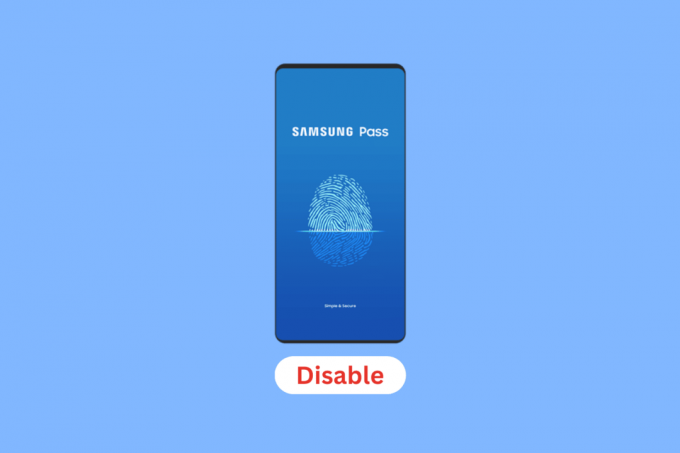
Πίνακας περιεχομένων
- Πώς να απενεργοποιήσετε το Samsung Pass
- Τι είναι το Samsung Pass;
- Τι είναι η αυτόματη συμπλήρωση Samsung Pass;
- Το Samsung Pass κοστίζει χρήματα;
- Μπορεί να παραβιαστεί το Samsung Pass;
- Πώς μπορώ να αποκτήσω πρόσβαση στο Samsung Pass μου;
- Πώς μπορώ να ενεργοποιήσω το Samsung Pass μου;
- Πώς μπορώ να χρησιμοποιήσω το Samsung Pass σε εφαρμογές;
- Τι συνέβη με το Samsung Pass μου;
- Πώς να απενεργοποιήσετε τον κωδικό πρόσβασης Samsung; Πώς να απενεργοποιήσετε το Samsung Pass;
- Πώς να απενεργοποιήσετε το Samsung Pass S20;
- Πώς να απενεργοποιήσετε το Samsung Pass S21;
- Πώς να απενεργοποιήσετε το Samsung Pass S22;
- Πώς να απενεργοποιήσετε το δακτυλικό αποτύπωμα Samsung Pass;
- Μπορώ να χρησιμοποιήσω το Samsung Pass στο Chrome;
- Πώς να χρησιμοποιήσετε το Samsung Pass Online;
- Πώς μπορώ να χρησιμοποιήσω το Google Pass αντί για το Samsung Pass;
- Πώς να απενεργοποιήσετε το Samsung Pass και να χρησιμοποιήσετε το Google;
Πώς να απενεργοποιήσετε το Samsung Pass
Συνεχίστε να διαβάζετε περαιτέρω για να βρείτε τα βήματα που εξηγούν πώς μπορείτε να απενεργοποιήσετε το Samsung Pass και εάν μπορείτε να χρησιμοποιήσετε το Samsung Pass στο Chrome λεπτομερώς με χρήσιμες εικόνες για καλύτερη κατανόηση.
Τι είναι το Samsung Pass;
Με Samsung Pass, μπορείς συνδεθείτε σε λογαριασμούς, εφαρμογές και ιστότοπους χρησιμοποιώντας τα αποθηκευμένα βιομετρικά σας δεδομένα όπως δακτυλικά αποτυπώματα, ίριδα ή αναγνώριση προσώπου. Για να το συμπληρώσετε πιο γρήγορα και απλά, μπορείτε επίσης να συμπεριλάβετε προσωπικά στοιχεία όπως τη διεύθυνση και τα στοιχεία της πιστωτικής σας κάρτας.
Σημείωση: Λάβετε υπόψη ότι τα προσωπικά στοιχεία και οι βιομετρικές πληροφορίες διατηρούνται μόνο στο Smartphone σας και δεν συγχρονίζονται με άλλες συσκευές.

Τι είναι η αυτόματη συμπλήρωση Samsung Pass;
Η συνοδευτική εφαρμογή για το Samsung Pass, Αυτόματη συμπλήρωση με Samsung Pass, δίνει στους χρήστες επιπλέον ευκαιρίες να επωφεληθούν από αυτήν τη χρήσιμη λειτουργία. Με τη βοήθεια αυτού του λογισμικού, μπορείτε με ασφάλεια αποθηκεύστε τους κωδικούς σας και να έχετε οποιαδήποτε εφαρμογή στη συσκευή σας Samsung εισάγετε αυτόματα για σενα. Δεν χρειάζεται να δυσκολεύεστε να θυμάστε κάθε κωδικό πρόσβασης για κάθε εφαρμογή που χρησιμοποιείτε σε τακτική βάση, καθώς η αυτόματη συμπλήρωση με το Samsung Pass μπορεί να εξοικονομήσει πολλούς κωδικούς πρόσβασης στην ασφαλή υπηρεσία Samsung. Είναι πολύ χρήσιμο λογισμικό, ειδικά εάν όλες οι εφαρμογές και οι υπηρεσίες σας απαιτούν μοναδικούς κωδικούς πρόσβασης. Τα διαπιστευτήριά σας αποθηκεύονται επίσης με ασφάλεια από αυτήν την εφαρμογή στο Samsung Pass. Με τη μέθοδο βιομετρικού ελέγχου ταυτότητας που επιλέγει ο χρήστης κατά τη διαμόρφωση της υπηρεσίας, είτε είναι τα δεδομένα προσώπου, αποτυπώματος αντίχειρα ή ίριδας, αυτή η υπηρεσία προστατεύει τις πληροφορίες σας από τυχόν μη εξουσιοδοτημένα κόμματα. Με την Αυτόματη συμπλήρωση με Samsung Pass, δεν θα ξεχάσετε ποτέ ξανά έναν κωδικό πρόσβασης.
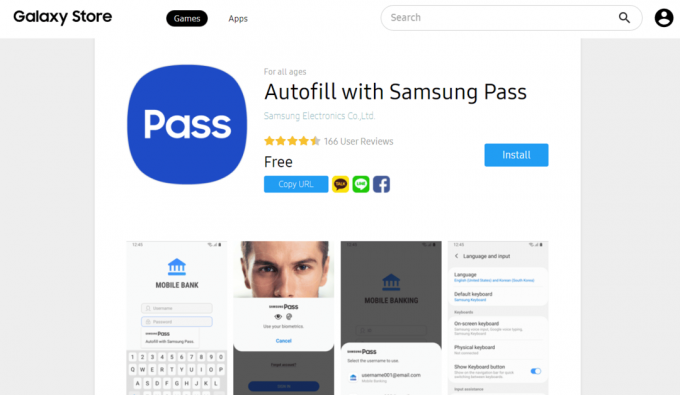
Διαβάστε επίσης: Τι είναι η λειτουργία οδήγησης Samsung;
Το Samsung Pass κοστίζει χρήματα;
Οχι, το Samsung Pass δεν κοστίζει χρήματα. Εφόσον έχετε λογαριασμό και έχετε αγοράσει τηλέφωνο Samsung, έχετε αμέσως πρόσβαση για να χρησιμοποιήσετε το Samsung Pass.
Μπορεί να παραβιαστεί το Samsung Pass;
Οχι, το Samsung Pass δεν μπορεί να παραβιαστεί. Δεν υπάρχει μέθοδος παράκαμψης του Samsung Pass, επομένως δεν μπορεί να παραβιαστεί. Εκτός από την αναφορά ότι το Samsung Pass συνδέεται με το Samsung Knox πλατφόρμα, η Samsung δεν παρέχει περαιτέρω πληροφορίες σχετικά με τον τύπο κρυπτογράφησης που χρησιμοποιεί. Οι κάτοχοι όμως των Λογαριασμοί Samsung μπορεί να έχει πρόσβαση στον έλεγχο ταυτότητας δύο παραγόντων με το Samsung Pass, έναν μοναδικό μηχανισμό ελέγχου ταυτότητας. Εκτός εάν κάποιος έχει πρόσβαση στο τηλέφωνό σας, ο κωδικός πρόσβασής σας δεν θα επιτρέψει την πρόσβαση στον λογαριασμό σας.

Πώς μπορώ να αποκτήσω πρόσβαση στο Samsung Pass μου;
Ακολουθήστε τα επόμενα βήματα για να αποκτήσετε πρόσβαση στο Samsung Pass:
1. Ανοιξε το Ρυθμίσεις μενού στο τηλέφωνό σας Samsung.
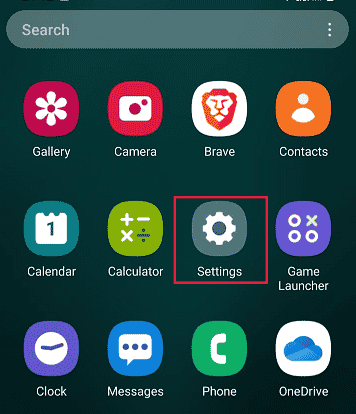
2. Σύρετε προς τα κάτω και πατήστε Βιομετρία και ασφάλεια.

3. Πατήστε Samsung Pass.
Σημείωση: Ανάλογα με το μοντέλο, το Samsung Pass μπορεί επίσης να βρεθεί κάτω από το Κλείδωμα οθόνης και ασφάλεια επιλογή από το κύριο μενού Ρυθμίσεις.

4. Πατήστε Συμφωνώ για να ρυθμίσετε το Samsung Pass.
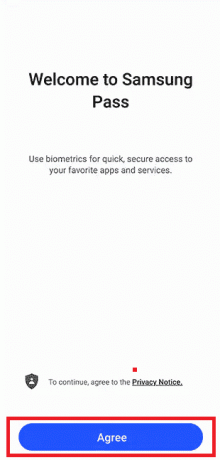
5. Εισαγάγετε τον λογαριασμό σας Κωδικός πρόσβασης για επαλήθευση και πατήστε Εντάξει.
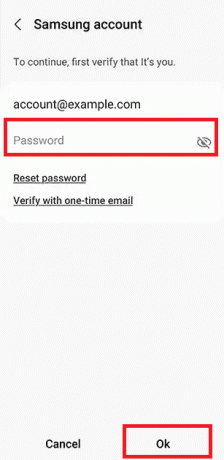
6. Σάρωση τα δικα σου δακτυλικό αποτύπωμα για σκοπούς επαλήθευσης.
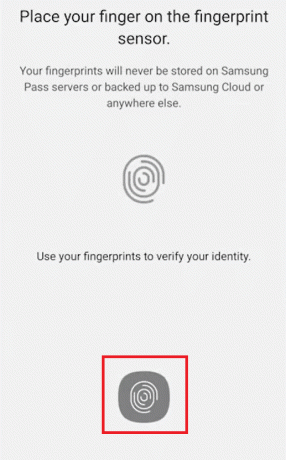
7. Τέλος, πατήστε Επόμενο.

Διαβάστε επίσης: Πώς να αφαιρέσετε την ασφαλή λειτουργία στο Samsung Tablet
Πώς μπορώ να ενεργοποιήσω το Samsung Pass μου;
Εάν το τηλέφωνό σας περιλαμβάνει μια λειτουργία βιομετρικού ελέγχου ταυτότητας, μπορείτε να ρυθμίσετε το Samsung Pass χρησιμοποιώντας τον λογαριασμό σας Samsung. Ρυθμίστε το Samsung Pass ακολουθώντας τα βήματα που αναφέρονται στην παραπάνω επικεφαλίδα.
Πώς μπορώ να χρησιμοποιήσω το Samsung Pass σε εφαρμογές;
Το Samsung Pass είναι συμβατό με οποιαδήποτε εφαρμογή που χρησιμοποιεί την αρχιτεκτονική αυτόματης συμπλήρωσης Android, η οποία περιλαμβάνει την πλειονότητα των προγραμμάτων που δημιουργούνται από μεγαλύτερους προγραμματιστές. Δείτε πώς μπορείτε να χρησιμοποιήσετε το Samsung Pass σε εφαρμογές:
1. Εκτόξευση Ρυθμίσεις στο τηλέφωνό σας Samsung.
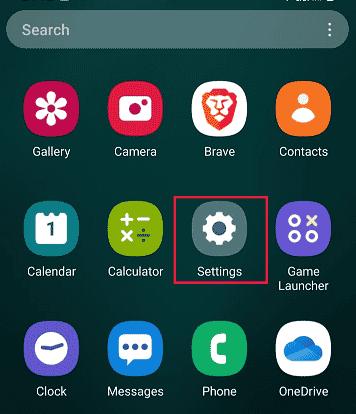
2. Στη συνέχεια, πατήστε Γενική διαχείριση.

3. Πατήστε Κωδικοί πρόσβασης και αυτόματη συμπλήρωση.

4. Πατήστε στο Υπηρεσία αυτόματης συμπλήρωσης > Αυτόματη συμπλήρωση μεSamsung Pass ως προεπιλεγμένη υπηρεσία αυτόματης συμπλήρωσης.
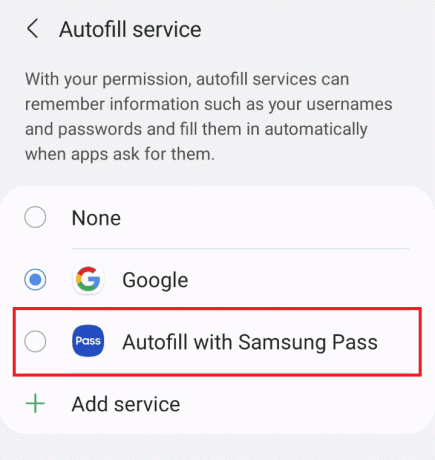
5. Τώρα, άνοιξε το δικό σου προτιμώμενη εφαρμογή όπου πρέπει Συνδεθείτε.
6. Στην οθόνη σύνδεσης, πατήστε Αυτόματη συμπλήρωση με Samsung Pass.
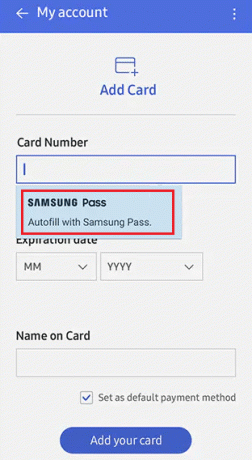
7. Στη συνέχεια, χρησιμοποιήστε τα δικα σουαποθηκευμένα βιομετρικά στοιχεία για να επαληθεύσετε την ταυτότητά σας και αυτόματα Είσοδος στον λογαριασμό σας.
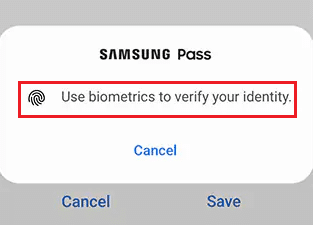
Τι συνέβη με το Samsung Pass μου;
Samsung Pass δεν έχει πλέον φυσικό εικονίδιο εφαρμογής, αλλά μπορεί να βρεθεί στην περιοχή ασφαλείας του Ρυθμίσεις.
Πώς να απενεργοποιήσετε τον κωδικό πρόσβασης Samsung; Πώς να απενεργοποιήσετε το Samsung Pass;
Τώρα που ξέρετε πώς να χρησιμοποιείτε το Samsung Pass σε εφαρμογές, ενημερώστε μας και πώς να απενεργοποιήσετε το Samsung Pass. Ακολουθήστε τα παρακάτω βήματα για να απενεργοποιήσετε το Samsung Pass:
1. Παω σε Ρυθμίσεις >Βιομετρία και ασφάλεια.

2. Πατήστε Samsung Pass και επαληθεύστε το δικό σαςβιομετρικά στοιχεία για να μπείτε στο μενού Samsung Pass.
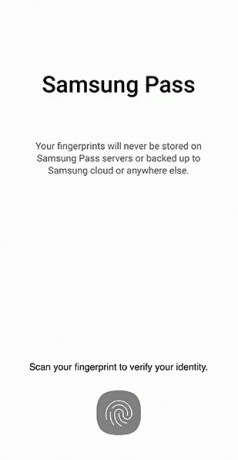
3. Στη συνέχεια, πατήστε στο εικονίδιο με τρεις κουκκίδες > Ρυθμίσεις.
4. Σβήνω η εναλλαγή για το Προσθήκη Samsung Pass στην οθόνη εφαρμογών επιλογή.
Διαβάστε επίσης: Πώς να απενεργοποιήσετε την επιλογή Samsung Discover από την οθόνη εφαρμογών
Πώς να απενεργοποιήσετε το Samsung Pass S20;
Μπορείτε να ακολουθήσετε το βήματα που αναφέρονται στην παραπάνω επικεφαλίδα για να απενεργοποιήσετε το Samsung Pass στο τηλέφωνό σας Samsung Galaxy S20.
Πώς να απενεργοποιήσετε το Samsung Pass S21;
Οι διαδικασίες για την απενεργοποίηση του Samsung Pass είναι οι ίδιες με αυτές αναφέρθηκε παραπάνω στο τηλέφωνό σας Samsung Galaxy S21.
Πώς να απενεργοποιήσετε το Samsung Pass S22;
Ας δούμε πώς να απενεργοποιήσετε το Samsung Pass στο Galaxy S22:
1. Εκκινήστε τη Samsung Ρυθμίσεις.
2. Πατήστε Βιομετρικά στοιχεία και ασφάλεια > Samsung Pass.

3. Επαληθεύω την ταυτότητά σας με το σώθηκεβιομετρικά στοιχεία.
4. Πατήστε στο εικονίδιο με τρεις τελείες από το μενού Samsung Pass.
5. Στη συνέχεια, πατήστε Ρυθμίσεις και σβήνω η εναλλαγή για το Προσθήκη Samsung Pass στην οθόνη εφαρμογών επιλογή από την οθόνη μενού που ακολουθεί.
Πώς να απενεργοποιήσετε το δακτυλικό αποτύπωμα Samsung Pass;
Μπορείτε να απενεργοποιήσετε την αναγνώριση δακτυλικών αποτυπωμάτων ή προσώπου Samsung Pass απενεργοποιώντας το ίδιο το Samsung Pass με τη βοήθεια του βήματα που αναφέρονται παραπάνω.
Μπορώ να χρησιμοποιήσω το Samsung Pass στο Chrome;
Οχι, δεν μπορείτε να χρησιμοποιήσετε το Samsung Pass στο Chrome. Για να συνδεθείτε με το Samsung Pass, εσείς πρέπει να χρησιμοποιήσετε την ενσωματωμένη εφαρμογή Samsung Internet του τηλεφώνου σας Samsung για πρόσβαση στον Ιστό. Το γεγονός ότι η δυνατότητα δεν είναι συμβατή με γνωστά προγράμματα περιήγησης όπως το Chrome, ο Firefox ή η Opera είναι το μεγαλύτερο μειονέκτημα.
Πώς να χρησιμοποιήσετε το Samsung Pass Online;
Ακολουθήστε τα παρακάτω βήματα για να χρησιμοποιήσετε το Samsung Pass online:
Σημείωση: Ελέγξτε εάν πρέπει να έχετε Android 8 ή νεότερη έκδοση στο τηλέφωνό σας (Oreo).
1. Επισκεφθείτε οποιοδήποτε επιθυμητή ιστοσελίδα πάνω στο ___ σου Samsung Internet πρόγραμμα περιήγησης.
2. Επαληθεύω τα δικα σου βιομετρική από το αναδυόμενο παράθυρο που θα εμφανιστεί όταν προσπαθείτε να αποκτήσετε πρόσβαση σε αυτήν την εφαρμογή ή τον ιστότοπο.
Ο ιστότοπος ή η εφαρμογή θα συνδεθεί αυτόματα.
Πώς μπορώ να χρησιμοποιήσω το Google Pass αντί για το Samsung Pass;
Ακολουθούν τα βήματα για να χρησιμοποιήσετε το Google Pass αντί για το Samsung Pass:
1. Ανοιξε Ρυθμίσεις στο τηλέφωνό σας Samsung.
2. Πατήστε Γενική διαχείριση.

3. Πατήστε Κωδικοί πρόσβασης και αυτόματη συμπλήρωση.

4. Πατήστε στο Υπηρεσία αυτόματης συμπλήρωσης > Google για να ορίσετε το Google ως την προεπιλεγμένη υπηρεσία αυτόματης συμπλήρωσης
5. Αναγκαστικό κλείσιμο όποιος ενεργές εφαρμογές και ανοίξτε το επιθυμητή εφαρμογή θέλετε να συμπληρώσετε τον κωδικό πρόσβασης για εσάς.
6. Μετά την τροποποίηση, Google SmartLock τώρα σας επιτρέπει να έχετε πρόσβαση σε όλα τα ονόματα χρήστη και τους κωδικούς πρόσβασης σε οποιαδήποτε εφαρμογή ή ιστότοπο.
Πώς να απενεργοποιήσετε το Samsung Pass και να χρησιμοποιήσετε το Google;
Μπορείτε να ακολουθήσετε το βήματα που αναφέρονται παραπάνω για να απενεργοποιήσετε το Samsung Pass και να χρησιμοποιήσετε το Διαχείριση κωδικών πρόσβασης Google, δηλαδή το Google SmartLock.
Συνιστάται:
- 10 τρόποι για να διορθώσετε το σφάλμα Google Chrome 0xc00000a5
- Πώς να κατεβάσετε βίντεο από το YouTube στο Mobile Gallery
- Τι είναι η λειτουργία Odin στο τηλέφωνο Samsung;
- Τι είναι καλύτερο μεταξύ Samsung και iPhone;
Ελπίζουμε ότι αυτός ο οδηγός ήταν χρήσιμος και μπορέσατε απενεργοποιήστε το Samsung Pass και μάθατε εάν μπορείτε να χρησιμοποιήσετε το Samsung Pass στο Chrome. Μπορείτε να μας ενημερώσετε για τυχόν απορίες ή προτάσεις σχετικά με οποιοδήποτε άλλο θέμα θέλετε να κάνουμε ένα άρθρο. Ρίξτε τα στην παρακάτω ενότητα σχολίων για να τα γνωρίζουμε.

Πιτ Μίτσελ
Ο Pete είναι συγγραφέας ανώτερου προσωπικού στην TechCult. Ο Pete λατρεύει την τεχνολογία όλων των πραγμάτων και είναι επίσης ένας άπληστος DIYer στην καρδιά. Έχει μια δεκαετία εμπειρίας στο να γράφει οδηγίες, χαρακτηριστικά και οδηγούς τεχνολογίας στο διαδίκτυο.